简介:PDF文件转WORD工具能够帮助用户在保持文档格式一致性与便于编辑之间进行转换,涉及文本解析、图像提取、排版恢复等技术。转换过程需要关注文本、图像、表格和图表的准确性,超链接和书签的保留,格式和安全性的维持。本指南旨在介绍如何使用"PDF To Word RTF Converter"这样的软件,包括批量转换、自定义选项等,并提供下载说明与网络安全提示,以确保用户能够安全高效地使用工具进行文档转换。 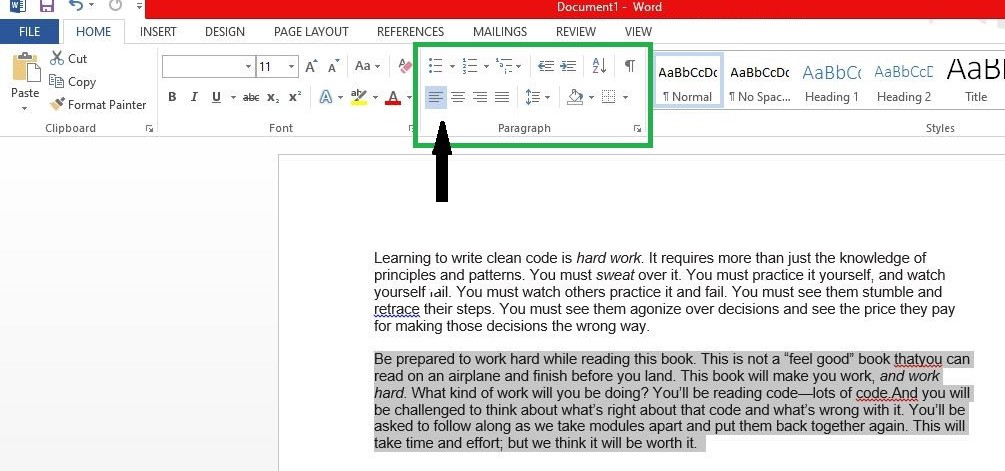
1. PDF与Word格式转换需求分析
在数字化时代,文档格式的转换变得尤为重要。用户需要在各种场合下,将PDF文档转换成Word格式,以便于编辑、分享和存档。本文将深入分析PDF与Word格式转换的需求,探讨转换工具的市场现状、转换过程中的挑战以及转换功能的目标设定。
首先,让我们关注一下转换工具的市场现状。在这个领域,用户需求调研和竞争产品分析是不可忽视的两个方面。通过深入调研用户需求,我们可以更精确地把握用户的真实需求,从而优化产品功能,提供更贴心的服务。同时,对竞争产品的深入分析,可以帮助我们了解市场的竞争态势,找到差异化的竞争策略,提升产品的市场竞争力。
接下来,我们将深入探讨转换过程中的挑战。格式兼容性问题和转换速度与质量权衡是两个主要的挑战。在转换过程中,如何确保文档的格式、布局、样式等在不同格式间得到准确保留,同时提升转换速度,是我们需要解决的关键问题。
最后,我们将设定转换功能的目标。核心转换功能介绍和用户界面与交互体验是两个关键点。我们希望通过深入分析,提供更强大的转换功能,同时优化用户界面和交互体验,让用户在使用过程中更加便捷、高效。
2. 文本解析技术
2.1 PDF文本提取原理
PDF(Portable Document Format)文件格式因其跨平台性和高保真的特性,在文档交换中广受欢迎。然而,这也带来了文本提取的挑战,特别是在转换为Word文档时,文本的准确性和格式保持至关重要。
2.1.1 PDF结构分析
要理解PDF文本提取的原理,首先需要对PDF文件的内部结构有所了解。PDF文件由一系列对象组成,包括页面、字体、图像和文本块等。每个对象都被赋予一个独一无二的标识符,通过交叉引用表进行索引管理。PDF的文本内容不是直接存储的,而是通过一系列的操作符指令在页面上绘制的,这给直接提取文本带来了困难。
2.1.2 文本内容的提取方法
提取PDF中的文本内容通常需要解析PDF文件结构,定位到文本对象,然后解析其内容。文本提取可以通过以下几种方法实现:
- 内容流分析 :使用PDF解析库(如Apache PDFBox、iText等)读取页面内容流,解析嵌入其中的操作符和参数,从而还原出文本内容。
- 字体轮廓分析 :对于矢量字体,可以根据字体文件的轮廓信息,将字符的路径转换为对应的文本。
- OCR技术 :在图像型PDF中,当文本无法通过上述方法提取时,可以使用光学字符识别(OCR)技术将图像上的文字识别转换为可编辑的文本。
2.2 Word格式构建机制
Microsoft Word文档格式(.doc和.docx)提供了丰富的文本和格式排版选项。Word文档的构建机制涉及文本、格式、样式等多个层面,理解其机制对实现高质量转换至关重要。
2.2.1 Word文档结构剖析
Word文档的核心结构可以分为几个主要部分,包括文档属性、样式定义、正文内容等。.docx文件实际上是一个压缩包,包含了多个XML文件,每个文件负责定义文档的不同方面。
- 文档属性 :存储了文档的元数据,如作者、创建时间等。
- 样式定义 :Word文档中的样式定义了文本的格式属性,如字体、大小、颜色、段落间距等。
- 正文内容 :正文内容是文档的主要部分,包含了实际的文本和格式信息,使用XML标签表示。
2.2.2 文本内容的解析策略
要将PDF文本内容准确转换为Word文档,需要遵循以下解析策略:
- 样式映射 :将PDF中的文本属性(如字体、颜色)转换为Word中的相应样式。
- 格式保留 :确保文本的排版格式(如段落缩进、首行缩进)在转换后保持一致。
- 内容还原 :对于复杂的文档布局,需要将页面上的文本和图形元素合理地组织到Word文档中。
2.3 文本转换的准确性
文本转换的准确性直接决定了转换后文档的可用性。对于复杂的文档格式和排版,保持文本的准确转换尤为重要。
2.3.1 字体和格式保留
字体和格式的保留是文本转换中的关键因素。PDF中的特殊字体(如嵌入字体)和格式(如上标、下标)需要在转换过程中得到妥善处理。
- 字体映射 :对于PDF中使用但Word中不存在的字体,需要找到最接近的替代字体。
- 格式转换 :格式信息(如加粗、斜体、下划线)需要按照Word中的等效样式进行转换。
2.3.2 特殊文本处理技术
在处理PDF到Word的转换时,特殊文本的处理尤为关键,包括脚注、注释、特殊符号等。
- 脚注和注释转换 :脚注和注释需要作为文档中的特殊元素保留,并正确放置在Word文档的相应位置。
- 特殊符号处理 :特殊符号和非标准字符可能需要额外的字体支持或自定义字符映射来保证其在Word文档中的正确显示。
为了提高文本转换的准确性,可能需要对转换工具进行定制和优化,确保其能够处理各种复杂的文档类型和格式要求。
3. 图像处理技术
3.1 图像识别与提取
图像与图形在文档中扮演着重要的角色,它们不仅能够增强文档的可读性,还能够提供视觉上的信息补充。然而,在PDF与Word格式转换的过程中,正确地识别和提取图像是一项挑战。
3.1.1 图像与图形的区分
在处理PDF文档时,区分图像和图形(如矢量图)是必要的,因为它们需要不同的处理方法。图像通常是像素数据,如JPEG或PNG格式,而图形可以通过数学公式描述其形状和样式,能够无损缩放。
图像识别通常涉及到图像处理技术,包括边缘检测、颜色空间转换、模式识别等。边缘检测算法如Canny边缘检测器,可以帮助识别图像的轮廓和形状。颜色空间转换例如将RGB图像转换为灰度图像,可以帮助算法更准确地识别图像细节。
在代码层面,可以使用图像处理库如OpenCV进行图像的识别与提取。以下是一个使用Python和OpenCV库进行图像提取的示例代码:
import cv2
import pytesseract
# 打开PDF中的一张图像页面
image = cv2.imread('image_page.jpg')
# 转换颜色空间到灰度
gray_image = cv2.cvtColor(image, cv2.COLOR_BGR2GRAY)
# 使用边缘检测识别图像
edges = cv2.Canny(gray_image, threshold1=100, threshold2=200)
# 利用Otsu的方法二值化图像,更易于识别
_, binary_image = cv2.threshold(gray_image, 0, 255, cv2.THRESH_BINARY + cv2.THRESH_OTSU)
# 使用pytesseract识别图像中的文字(如果需要)
custom_config = r'--oem 3 --psm 6'
data = pytesseract.image_to_string(binary_image, config=custom_config)
print(data)
3.1.2 提取图像的算法与工具
提取图像时,算法必须能够精确地定位图像的位置,并且尽可能地保留图像的质量。在一些工具中,如ImageMagick,它提供了一套完整的图像处理命令,可以轻松地提取和处理图像。
例如,要从PDF文件中提取所有图像,可以使用以下ImageMagick命令行:
convert -density 300 input.pdf[0] -strip -quality 85 -interlace none -depth 8 output_image.jpg
解释: - -density 300 : 设置图像解析度为300 DPI。 - -strip : 去除图像中的元数据信息。 - -quality 85 : 设置输出图像的质量为85%。 - -interlace none : 不进行图像交错处理。 - -depth 8 : 设置图像的深度为8位。
3.2 图像质量转换
当处理格式转换时,经常需要调整图像质量以适应新格式的要求,同时保持图像的可读性和美观。
3.2.1 图像分辨率调整
图像分辨率是图像清晰度的关键指标。通常,转换过程中需要根据目标格式(例如Word文档通常不需要高分辨率)调整分辨率以减少文件大小,而不会过多损失图像质量。
使用Python的Pillow库可以轻松调整图像的分辨率:
from PIL import Image
# 打开图像文件
image = Image.open('image.jpg')
# 调整图像大小到指定的分辨率(这里以100x100为例)
resized_image = image.resize((100, 100), Image.ANTIALIAS)
# 保存调整后的图像
resized_image.save('resized_image.jpg')
3.2.2 图像格式支持与转换
不同的图像格式有其各自的优缺点,例如JPEG适合存储照片类图像,而PNG适合存储具有透明度的图形。在转换过程中,工具需要支持多种图像格式,并能够根据需要转换图像格式。
利用Python的Pillow库进行格式转换的代码示例如下:
from PIL import Image
# 打开图像文件
image = Image.open('image.jpg')
# 转换图像格式为PNG
png_image = image.convert('RGBA')
png_image.save('image.png')
3.3 图文混排处理
图文混排是文档排版中常见的一种形式,为了在转换过程中保持文档的版式和阅读体验,需要采取特定的策略。
3.3.1 智能图文分离技术
智能图文分离技术能够识别文档中的图像和文本,并将它们分离。这是基于图像识别和自然语言处理技术实现的。例如,可以利用机器学习模型来识别图像周围的文本区域。
3.3.2 图文布局还原方法
图文布局的还原是转换准确性中不可或缺的一环。要精确地还原原始文档的布局,转换工具需要记录图像和文本的位置、尺寸和相互关系。
布局还原可以使用算法来模拟原始文档的布局样式。以下是简单布局还原的流程图,说明了基本逻辑:
graph LR
A[开始] --> B[提取图像和文本]
B --> C[分析图文布局关系]
C --> D[记录位置和尺寸信息]
D --> E[在Word文档中重建布局]
E --> F[调整样式以适应Word格式]
F --> G[完成图文混排还原]
在代码层面,布局信息可以通过解析PDF中的页面内容来获取。例如,使用PyPDF2库可以获取PDF页面中的文本块和图像:
import PyPDF2
# 打开PDF文件
pdf_file = open('input.pdf', 'rb')
pdf_reader = PyPDF2.PdfFileReader(pdf_file)
# 获取第一页的文本内容
page = pdf_reader.getPage(0)
text_content = page.extractText()
# 提取第一页中的图像
extracted_images = page.extractImages()
# 关闭PDF文件
pdf_file.close()
此代码段展示了如何提取PDF文件中第一页的文本内容和图像列表。转换工具将利用这些信息在Word文档中重建布局。
在下一章节中,我们将深入探讨表格和图表转换的准确性,这将涉及到数据读取、格式转换以及转换效果的测试与优化。
4. 表格和图表转换准确性
4.1 表格转换技术
4.1.1 PDF表格数据读取
在PDF格式中,表格数据以图像或者字符流的形式存在。传统的表格数据读取方法依赖于OCR(Optical Character Recognition,光学字符识别)技术,它将PDF图像中的表格字符转换为可编辑的文本。然而,这种方法会遇到文字识别率低、格式错位等问题。因此,深入的PDF解析技术是关键。
通过使用PDF解析库(如Apache PDFBox或iText),可以访问PDF的底层结构,包括表单和表格数据。这些库通常提供了能够直接获取表格单元格位置和内容的API,这能大幅提高数据提取的准确性。解析步骤包括读取PDF文档、访问指定的页面、获取页面中的表格结构信息,并最终提取单元格中的文本。
示例代码展示了如何使用iText库在Java环境下读取PDF中的表格数据:
import com.itextpdf.text.pdf.PdfReader;
import com.itextpdf.text.pdf.parser.PdfTextExtractor;
import com.itextpdf.text.pdf.parser.PdfReaderContentParser;
PdfReader reader = new PdfReader("example.pdf");
PdfReaderContentParser parser = new PdfReaderContentParser(reader);
for (int page = 1; page <= reader.getNumberOfPages(); page++) {
String text = parser.processContent(page, new SimpleTextExtractionStrategy());
// 提取并处理每个页面中的表格数据
}
上述代码逻辑上首先创建了PDF文件的读取器对象,然后实例化了一个内容解析器。对于PDF中的每个页面,我们调用 processContent 方法,并传入一个策略,这里使用 SimpleTextExtractionStrategy 来提取文本。
4.1.2 Word表格构建与样式应用
将提取出的PDF表格数据准确无误地转换到Word文档中,需要考虑Word的表格构建机制,以及表格样式和格式的应用。Word文档中,表格是一个由单元格组成的网格结构,单元格可以包含文本、图像以及其他嵌入对象。
在转换过程中,需要首先创建Word表格对象,并确定其行列数与PDF表格相匹配。其次,要逐个填充单元格数据,并保持数据的格式和样式,例如字体、对齐方式、边框和底纹等。
微软的OpenXML SDK为创建和操作Word文档提供了一套API。以下代码展示了如何使用OpenXML SDK在C#环境下创建一个Word表格并填充数据:
using DocumentFormat.OpenXml;
using DocumentFormat.OpenXml.Packaging;
using DocumentFormat.OpenXml.Wordprocessing;
using (WordprocessingDocument doc = WordprocessingDocument.Create("output.docx", WordprocessingDocumentType.Document))
{
MainDocumentPart mainPart = doc.AddMainDocumentPart();
mainPart.Document = new Document();
Body body = new Body();
// 创建表格并定义行列数
Table table = new Table();
TableGrid tableGrid = new TableGrid(new Column[] { new Column { Width = "5000" }, new Column { Width = "5000" } });
table.AppendChild(tableGrid);
// 定义表格样式
TableStyle tableStyle = new TableStyle() { Val = "TableGrid" };
// 添加表格到文档
body.AppendChild(table);
mainPart.Document.AppendChild(body);
// 保存文档
doc.Close();
}
此代码段创建了一个Word文档,其中包含一个具有两列的简单表格。需要注意的是,在实际的转换过程中,需要有额外的逻辑来填充表格数据,并应用复杂的样式。
4.2 图表转换技术
4.2.1 图表类型识别
在PDF文档中,图表可能是嵌入的矢量图像或栅格图像。在转换之前,首先需要识别图表的类型,以便采取不同的转换策略。常见图表类型包括柱状图、饼图、折线图等。
转换工具需要使用图像识别算法来识别图表类型。现代的图像识别技术通常基于机器学习模型,如深度卷积神经网络(CNN),它们能在大规模数据集上进行训练,从而识别多种图表。
4.2.2 图表数据与格式转换
图表数据转换的挑战在于保持数据的准确性和图表的视觉效果。为了做到这一点,首先需要从PDF中提取图表数据,然后将这些数据映射到Word文档的图表对象中。
以柱状图为例,其转换步骤大致如下: 1. 从PDF中识别并提取图表区域。 2. 解析图表数据(柱高、分类等)。 3. 在Word文档中创建一个新的图表对象。 4. 将提取的数据应用于Word图表,设置相应的样式和格式。 5. 调整图表大小和布局以符合原始PDF的视觉效果。
以下代码展示了如何使用C#和Aspose.Words库创建一个柱状图:
using Aspose.Words;
using Aspose.Words.Drawing.Charts;
Document doc = new Document();
DocumentBuilder builder = new DocumentBuilder(doc);
// 创建一个新的柱状图
Shape shape = builder.InsertChart(ChartType.Bar, 432, 252);
Chart chart = shape.Chart;
// 将数据添加到图表中
chart.Series.Clear();
chart.Series.Add("Aspose Series", new string[] { "Category 1", "Category 2", "Category 3" }, new double[] { 1, 2, 3 });
doc.Save("output.docx");
在此代码中,我们使用DocumentBuilder插入了一个柱状图,并向图表中添加了类别数据。使用Aspose.Words库创建的图表会保持在生成的Word文档中。
4.3 转换准确性的测试与优化
4.3.1 测试用例设计与执行
为了确保表格和图表的转换准确性,必须设计详尽的测试用例。测试用例应当覆盖所有可能的场景,包括不同类型的表格和图表、嵌入式对象、复杂的格式和样式。执行测试用例时,要检查数据的完整性、格式的准确性以及视觉效果的一致性。
为了自动化测试流程,可以编写脚本来遍历测试用例,并使用断言检查转换结果。自动化测试可以大大提高测试效率,并确保转换工具的稳定性和可靠性。
4.3.2 转换错误分析与改进策略
在测试过程中发现的转换错误需要经过详细分析,确定错误的根本原因。对于那些影响最大的问题,需要制定出具体的改进策略,并更新转换工具。
错误分析可以包括以下几个步骤: 1. 识别错误:确定转换过程中的错误类型。 2. 分析原因:对出现错误的场景进行深入分析,找出导致错误的原因。 3. 制定策略:基于错误原因,提出相应的改进措施。 4. 更新工具:实施改进措施,并重新测试验证。
改进策略可能包括优化解析算法、调整数据处理逻辑、更新图表渲染代码等。通过持续的测试和优化,转换工具的准确性和稳定性将不断提升,从而满足用户的需求。
5. 超链接和书签的转换
5.1 超链接转换技术
超链接在文档中的作用至关重要,它能够提供快速导航到文档内部或者外部的其他资源的功能。在将PDF文档转换成Word格式时,超链接的转换尤其需要精心处理,以保持文档内部的逻辑结构和用户的浏览体验。
5.1.1 PDF超链接结构解析
在PDF中,超链接可以通过多种方式创建,例如使用注释、文档的动作或者其他元数据。解析PDF中超链接的结构,关键在于准确地识别这些链接的起始和结束位置,以及它们指向的目标位置。这通常需要分析PDF的内部结构,使用专门的库(如PDFMiner或PyPDF2)来实现。
from PyPDF2 import PdfFileReader, PdfFileWriter
def extract_links(pdf_path):
# 读取PDF文件
pdf_file = open(pdf_path, 'rb')
reader = PdfFileReader(pdf_file)
num_pages = reader.numPages
# 遍历每一页,提取超链接
for page_num in range(num_pages):
page = reader.getPage(page_num)
if '/Annots' in page['/Contents']:
for annot in page['/Annots']:
if annot['/Subtype'] == '/Link':
# 提取并打印超链接信息
link = annot['/A']['/URI']
print(f"Page {page_num}: {link}")
extract_links('example.pdf')
5.1.2 Word超链接重建方法
将提取的PDF超链接准确地转换为Word格式的超链接,涉及到在Word文档中创建可点击的文本。利用Python的 python-docx 库,我们可以添加超链接到Word文档中。
from docx import Document
def add_links_to_word(doc_path, links):
doc = Document()
for link_info in links:
# 添加段落
p = doc.add_paragraph(link_info['text'])
# 在段落中添加超链接
p.add_run(link_info['text']).hyperlink = link_info['url']
# 保存文档
doc.save(doc_path)
# 示例超链接数据
links_to_add = [
{'text': 'Google', 'url': 'http://www.google.com'},
{'text': 'Stack Overflow', 'url': 'http://www.stackoverflow.com'}
]
add_links_to_word('output.docx', links_to_add)
5.2 书签转换技术
书签在PDF文档中起到类似目录的作用,允许用户快速跳转到文档中的特定部分。它们通常包括文本标签和目标位置的信息。
5.2.1 PDF书签结构分析
书签在PDF文件中通常是嵌套结构,包含了书签的标题、位置和子书签等信息。需要使用合适的解析工具来提取这些书签信息,并且在转换过程中保持其层次结构。
5.2.2 Word书签创建与定位
在Word中,书签通常是指文档中的特定位置。创建书签需要知道其位置信息(页码、段落、字符位置等),并正确地添加到Word文档中。这可以通过 python-docx 库的书签功能实现。
from docx import Document
def add_bookmarks_to_word(doc_path, bookmarks):
doc = Document()
for bm in bookmarks:
# 添加书签开始位置
run = doc.add_paragraph(bm['text']).add_run(bm['text'])
run.bookmark_start = bm['name']
# 添加书签结束位置
run = doc.add_paragraph().add_run('')
run.bookmark_end = bm['name']
# 保存文档
doc.save(doc_path)
# 示例书签数据
bookmarks_to_add = [
{'name': 'Introduction', 'text': 'Introduction'},
{'name': 'Methodology', 'text': 'Methodology'}
]
add_bookmarks_to_word('output.docx', bookmarks_to_add)
5.3 交互元素的转换效果
在进行超链接和书签的转换后,验证转换效果是十分必要的步骤。测试案例可以设计为在转换后的文档中尝试点击所有的超链接和书签,验证它们是否可以正确导航到预期的位置。
5.3.1 交互元素的测试案例
通过设计一系列的测试用例,可以系统地检查每个超链接和书签是否都能正确地工作。
- 测试用例1 : 转换文档中所有的超链接,并在转换后的文档中测试每个链接的可用性。
- 测试用例2 : 转换文档中的所有书签,并验证它们的可点击性和跳转准确性。
5.3.2 用户体验反馈与调整
通过收集用户反馈,了解超链接和书签在实际使用中的表现。根据用户的反馈,进行必要的调整和优化,以提高文档的整体质量和用户体验。
最终,在所有测试和反馈基础上,对转换工具进行持续的优化,可以确保用户在转换过程中获得更佳的体验。
简介:PDF文件转WORD工具能够帮助用户在保持文档格式一致性与便于编辑之间进行转换,涉及文本解析、图像提取、排版恢复等技术。转换过程需要关注文本、图像、表格和图表的准确性,超链接和书签的保留,格式和安全性的维持。本指南旨在介绍如何使用"PDF To Word RTF Converter"这样的软件,包括批量转换、自定义选项等,并提供下载说明与网络安全提示,以确保用户能够安全高效地使用工具进行文档转换。

























 被折叠的 条评论
为什么被折叠?
被折叠的 条评论
为什么被折叠?








